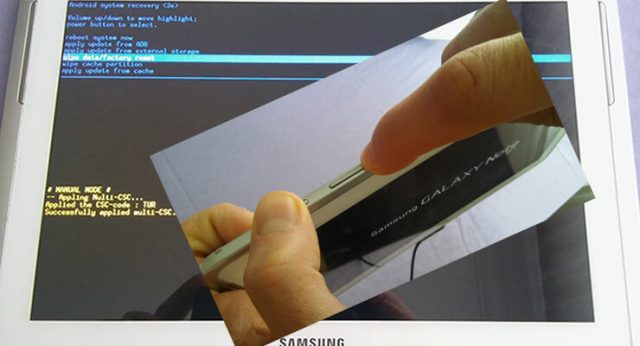Samsung Tablet Formatlama işlemi, zannedildiği zor, karmaşık, kafa karıştırıcı bir işlem değildir. Tablet kullanmayı bilen herkes tarafından bu işlem kolaylıkla yapılabilir.
Teknolojinin baş döndürücü bir hızla gelişmesi ile birlikte tabletler günlük hayatta önemli bir yer tutar hale gelmiştir. İnternetten bir siteye bakılmak istendiğinde bilgisayarı açmak yerine tableti açmak daha pratik olduğundan insanlar tabletleri sıklıkla kullanmaya başladılar. Tabletlerin çok kullanılmaya başlamasının bir sonucu olarak, tabletlere uygulamalar yüklendikçe, uygulamalar silindikçe, internette bir çok siteye girdikçe, zamanla tablette yavaşlamalar, kilitlenmeler yaşanmakta ve bu da tabletin verimli bir şekilde kullanılamamasına neden olmaktadır. Yavaş çalışan ve çalışma esnasında ara sıra veya sürekli olarak kilitlenen tabletleri kullanmak gerçekten çok sinir bozucu olmaktadır. Ama artık bu sinir bozucu durumdan kurtulmanın çaresini öğreneceksiniz. Tabi öncelikle tabletinizdeki önemli fotoğraf ve dökümanlarınızın yedeğini almayı unutmayın. Format işlemi tabletinizdeki tüm verileri sileceğinden dolayı sizin için önemli verileri kaybettiğiniz için çok üzülebilirsiniz. Bizden söylemesi. Samsung tablet formatlama işlem adımlarını beraberce inceleyelim:
Samsung Tablet Formatlama
1- Tabletteki önemli verilerin bir kopyası harici belleğe, bilgisayara veya internete aktarılarak yedeği alınır.
2- Tablet şarjının en az yüzde 50 veya daha fazla olmasına dikkat edilmeli. Az şarjla başladığınız format işlemi esnasında format tamamlanmadan şarj biterse tablete veda etmek zorunda kalabilirsiniz. Eğer şarja takılı bu işlemi yapıyorsanız “Nasıl olsa şarja takılı.” düşüncesiyle işlemi az şarjlı bir şekilde asla başlatmayınız. Çünkü elektrik kesintisi yaşanırsa üzülebilirsiniz.
3- Tabletinizi kapalı konuma getirin.
4- Tabletin açma/kapama (Power) tuşu ile beraber ses açma (Volume Up) tuşuna beraber basılarak ekranda “Samsung” yazısı gelmesi beklenir. Yazının gelmesi yaklaşık 5 saniye kadar sürebilir. Biraz sabırla beklemek gerek.
5- “Samsung” yazısı ekrana geldiğinde basılmakta olan tuşlar bırakılır.
6- Karşımıza altı seçeneğin bulunduğu “Android system recovery <3e>” ekranı gelir. Bu ekrandaki seçenekler arasında dolaşmak için Ses Açma (Volume Up) ve Ses Kapama (Volume Down) tuşları, seçtiğimiz seçeneği onaylamak için ise Açma/Kapama (Power) tuşu kullanılır.
7- Bu seçeneklerden en çok kullanılanı “wipe data/factory reset” yani fabrika formatı atma seçeneğidir. Ses tuşları yardımıyla bu seçenek üzerine gelinir ve Açma/Kapama (Power) tuşuna basılarak seçenek seçilir.
8- Karşımıza gelen ekranda “Confirm wipe of all user data? THIS CAN NOT BE UNDONE.” yani “Bütün kullanıcı verilerinin silinmesini onaylıyor musunuz? BU İŞLEM GERİ DÖNDÜRÜLEMEZ.” sorusu sorularak emin olup olmadığımız sorulur.
9- Ses tuşları yardımıyla ekrandaki bir çok “No” seçeneği arasından “Yes — delete all user data” seçeneği üzerine gelinerek Açma/Kapama (Power) tuşuna basılır.
10- Yaklaşık 10-20 saniye içinde “Data wipe complete.” yazısını ekranda gördüyseniz işlem başarılı demektir.
11- Ekrandaki “reboot system now” seçeneğini seçerek sistemi yeniden başlatın.
12- Tablet yeniden açıldığında ekrana gelen dil seçenekleri, kablosuz ağ bağlantı bilgileri vb… bilgiler girilerek kurulum tamamlanır ve bu sayede tabletiniz ilk aldığınız gündeki ayarlamalara dönmüş olur.
Samsung tabletlerle ilgili desteğe http://www.samsung.com/tr/support/ adresinden ulaşabilirsiniz.